Sequenzen-Funktion
Sequenzen wurden entwickelt, um Ihnen zu helfen, strukturierte, wiederholbare Lead-Nurturing-Workflows mit manuellen E-Mails und Folgeaufgaben zu erstellen.
Sie ermöglichen Ihrem Team, potenzielle Kunden kontinuierlich und mit einer persönlichen Note anzusprechen.

Was kann ich mit Sequenzen tun und wann sollte ich sie verwenden?
Mit Sequenzen können Sie personalisierte E-Mail- und Aufgaben-Workflows erstellen, um Leads fortlaufend zu pflegen.
Sie können Deals zu einer Sequenz hinzufügen, wenn sie wichtige Phasen erreichen, und ihnen zum richtigen Zeitpunkt Folgeaufgaben (wie Anrufe oder kurze Updates) zuweisen.
Mit einem einfachen Builder können Sie lineare Abläufe erstellen, die manuelle E-Mails (versendet vom Deal-Besitzer oder Ansprechpartner, nicht von einem Bot) sowie Aktivitäten umfassen, um eine konstante, persönliche Kommunikation durch Ihr Team sicherzustellen.
Verwenden Sie Sequenzen, wenn Sie kalte oder warme Leads über einen längeren Zeitraum bearbeiten, einen einheitlichen Outreach-Ansatz in Ihrem Vertriebsteam umsetzen oder wiederholbare Playbooks erstellen möchten, die Ihr Team durch jeden Schritt des Engagement-Prozesses führen.
Wo finde ich Sequenzen?
Klicken Sie in der Seitenleiste auf der linken Seite Ihres Bildschirms auf Pulse > Sequenzen.

Wie richte ich eine Sequenz ein?
Klicken Sie zuerst auf „+ Sequenz“.

Sie können entweder von Grund auf neu beginnen oder eine Vorlage verwenden.

Wenn Sie eine komplett neue Sequenz starten, bietet der Abschnitt Übersicht eine Zusammenfassung des aktuellen Status und der verfügbaren Aktionen.
In diesem Abschnitt können Sie:
- Die Sequenz bearbeiten
- Die Sequenz löschen
- Die Liste der Deals anzeigen, die zur Sequenz hinzugefügt wurden
- Die Anzahl der Deals in Bearbeitung überprüfen
- Die Anzahl der erledigten Deals überprüfen
- Neue Deals zur Sequenz hinzufügen
- Den Sequenzen-Flow in einer Vorschau anzeigen

Um die Sequenz zu starten, müssen Sie sich überlegen, ob Ihr Ziel eine Aktivität hinzufügen oder einen E-Mail-Entwurf erstellen ist.
Eine Aktivität hinzufügen
Sie sehen den Aktivitäts-Composer, in dem Sie das Fälligkeitsdatum auswählen und Einzelheiten wie Aktivitätstyp, zuständiger Nutzer, Priorität und relevante Notizen eingeben können.
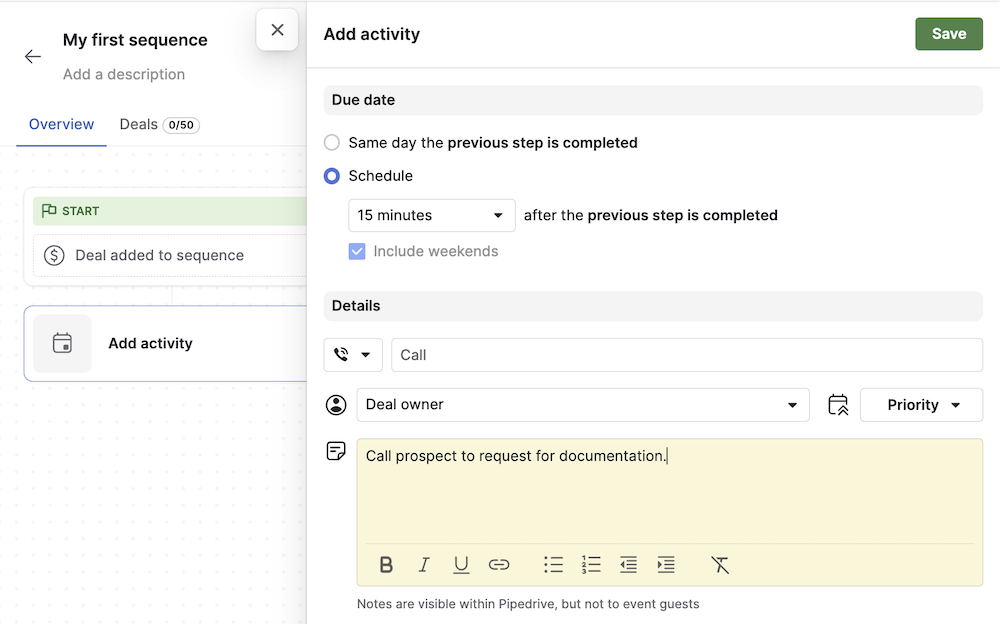
Nachdem Sie die Änderungen gespeichert haben, können Sie weitere Deals zur Sequenz und weitere Schritte zu Aktivitäten oder E-Mail-Entwürfen hinzufügen.
Eine E-Mail entwerfen
Hier sehen Sie den E-Mail-Composer, in dem Sie eine Erinnerung zum Versenden der E-Mail einrichten und Details wie Absender und Empfänger sowie den Texteditor und die Formatierung einstellen können.
Sie können sogar jede beliebige E-Mail-Vorlage verwenden, die Sie in Ihrem Account eingerichtet haben.

Nach dem Speichern der Änderungen gelangen Sie zurück zur Sequenzübersicht.
Deals zur Sequenz hinzufügen
Sequenz-Builder
Um einen Deal zu einer Sequenz hinzuzufügen, klicken Sie rechts auf Ihrem Bildschirm auf „Deals zur Sequenz hinzufügen“.
Geben Sie den Deal ein, den Sie hinzufügen möchten und klicken Sie auf Speichern.

Deal-Detailansicht
Um einen Deal direkt in der Deal-Detailansicht hinzuzufügen, klicken Sie auf „Zur Sequenz hinzufügen“.

Listenansicht
Wählen Sie in der Deal-Listenansicht die Deals aus, die Sie zu einer Sequenz hinzufügen möchten. Klicken Sie nach der Auswahl oben auf der Seite auf „Zur Sequenz hinzufügen“.

Sie sehen die Deals, die Sie soeben ausgewählt haben. Um sie zu einer Sequenz hinzuzufügen, wählen Sie die gewünschte Sequenz aus dem Dropdown-Menü aus.
Nach der Auswahl der Sequenz wird eine Vorschau davon angezeigt. Danach können Sie die Änderungen speichern.

Deal anzeigen, die zur Sequenz hinzugefügt wurden
Wenn Sie auf den „Deals“-Tab neben „Übersicht“ klicken, werden alle zu einer Sequenz hinzugefügten Deals angezeigt
Hier können Sie die Deals auch nach Status und Besitzer filtern.

Wie unterscheiden sich Sequenzen von Automationen?
Während Automations eine Vielzahl von Aufgaben automatisch erledigen (wie das Aktualisieren von Feldern oder das Zuweisen von Deals), konzentrieren sich Sequenzen speziell auf strukturierte Kommunikation. Das macht sie ideal für Vertriebsprozesse mit hohem Interaktionsgrad, bei denen Timing und Personalisierung eine wichtige Rolle spielen.
Sie können Sequenzen mit Automations kombinieren, um Ihre Pipeline zu skalieren und gleichzeitig persönliches Engagement sicherzustellen.
Erfahren Sie mehr über die Unterschiede zwischen Automations und Sequenzen in diesem Artikel.
War dieser Artikel hilfreich?
Ja
Nein